
Về lý thuyết, in hai mặt là rất tốt, vì nó sử dụng ít giấy hơn cho các tài liệu nhiều trang. Bạn cũng có thể bực bội khi quên tắt tùy chọn này khi không cần.
macOS đặt in hai mặt làm mặc định cho các máy in được hỗ trợ. Chúng tôi cho rằng đó là điều thân thiện với môi trường cần làm — ít nhất là trên lý thuyết. Cá nhân chúng tôi đã loại bỏ nhiều tài liệu vì lỗi mặc định này. Nhiều thứ mà chúng tôi bận tâm khi in những ngày này — chẳng hạn như vé máy bay hoặc vé sự kiện — cần phải ở trên trang của chính họ. Thông thường, chúng tôi sẽ nhanh chóng cố gắng in một số vé, thấy rằng chúng đã ra hai mặt, chửi thề và sau đó in lại vé một mặt.
Chắc chắn, thật dễ dàng để tắt tùy chọn “Hai mặt” trong hộp thoại in mỗi lần bạn in, nhưng bạn cũng dễ quên. Tin tốt là bạn có thể thay đổi cài đặt mặc định. Bằng cách đó, máy in của bạn sẽ in các trang một mặt trừ khi bạn bật tùy chọn “Hai mặt”. Việc thay đổi mặc định này yêu cầu mở Terminal, sau đó truy cập vào giao diện người dùng dựa trên trình duyệt. Nó hơi phức tạp, nhưng đừng lo lắng: nó không khó như bạn nghe.
Bước một: Bật giao diện trình duyệt CUPS
In trên macOS được xử lý bởi CUPS , một hệ thống mã nguồn mở do Apple phát triển. Người dùng có thể thay đổi cài đặt CUPS bằng giao diện dựa trên trình duyệt, nhưng giao diện này bị tắt theo mặc định. Để kích hoạt nó, hãy mở Terminal, bạn sẽ tìm thấy trong Ứng dụng> Tiện ích. Tại terminal, hãy chạy lệnh sau:
sudo cupctl WebInterface = yes
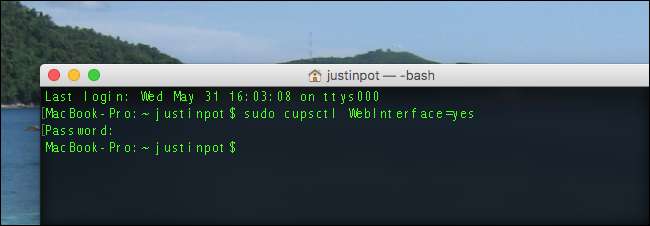
Từ đầu tiên trong lệnh này,
sudo
, chạy lệnh với quyền quản trị. Từ thứ hai,
cupctol
, là tên của lệnh có thể thay đổi cài đặt của CUPS. Từ thứ ba,
WebInterface = có
, ra lệnh để bật giao diện web.
Bước hai: Mở Cài đặt CUPS trong Trình duyệt của bạn
Tiếp theo, mở trình duyệt web bạn chọn và đi đến http: // localhost: 631 . Nhấp vào liên kết đó sẽ hoạt động, nhưng hãy sao chép và dán URL nếu nó không hoạt động. Nếu mọi thứ đang hoạt động, bạn sẽ thấy chính mình ở trang chủ cài đặt CUPS. Bạn đang truy cập trang này thông qua trình duyệt, nhưng trang không trực tuyến: mọi thứ bạn đang thấy đều có trên máy tính của bạn.
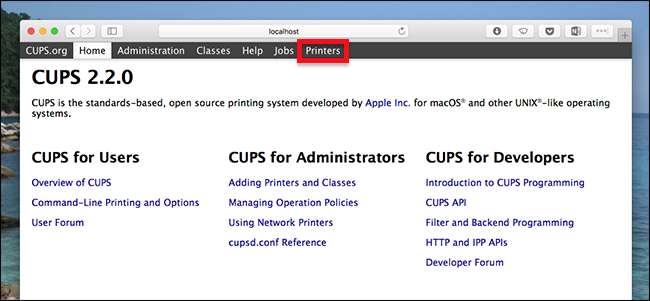
Bạn sẽ được yêu cầu nhập tên người dùng và mật khẩu; nhập thông tin đăng nhập bạn sử dụng để đăng nhập vào máy Mac.
Bước 3: Tìm và thay đổi tùy chọn in hai mặt
Trong cài đặt CUPS, hãy chuyển đến phần “Máy in”, nơi bạn sẽ thấy danh sách các máy in. Nhấp vào máy in mà bạn muốn thay đổi cài đặt và bạn sẽ được đưa đến trang cấu hình của máy in. Nhấp vào menu thả xuống "Quản trị".
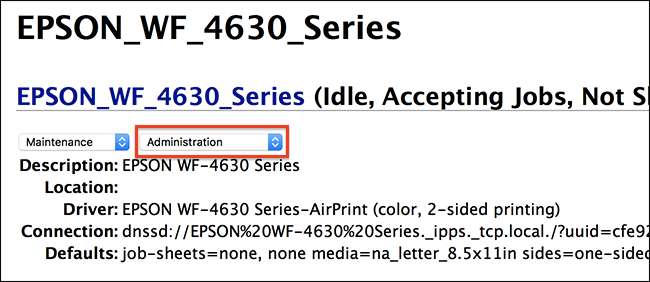
Trong danh sách mở ra, hãy nhấp vào “Đặt tùy chọn mặc định”.
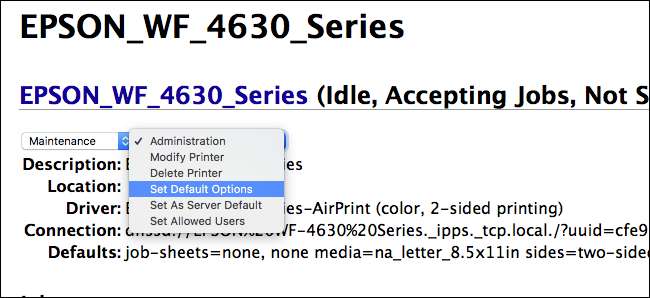
Bạn được đưa đến một trang hiển thị một loạt menu thả xuống kiểm soát các tùy chọn mặc định khác nhau. Công cụ bạn đang tìm kiếm có tên là “In 2 mặt”.
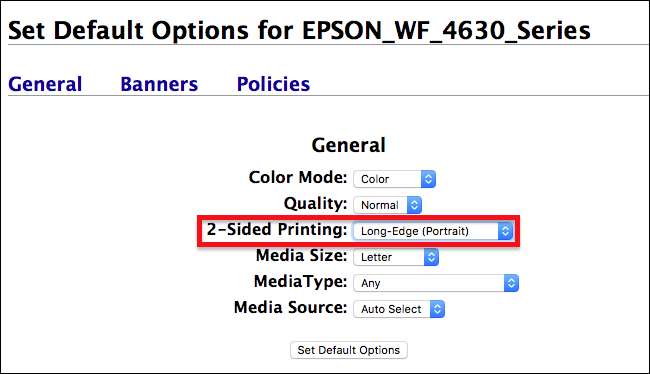
Nhấp vào menu thả xuống này, sau đó chọn “Tắt (1 mặt)” từ danh sách các tùy chọn. Nhấp vào nút “Đặt Tùy chọn Mặc định” để lưu các thay đổi của bạn.
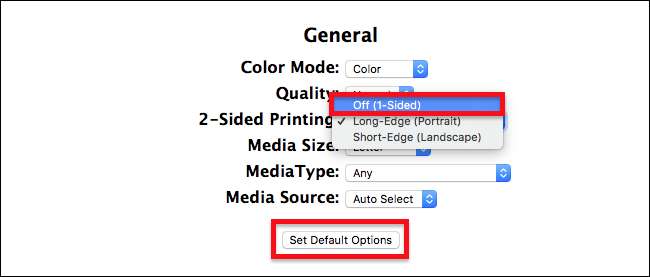
Và bạn đã hoàn thành! Bây giờ bạn có thể đóng trình duyệt của mình. Để kiểm tra các thay đổi, chỉ cần in bất kỳ tài liệu nào. Bạn sẽ thấy rằng tính năng in hai mặt không còn được bật theo mặc định.

Có, hơi phức tạp khi điều chỉnh một cài đặt, nhưng ít nhất bạn sẽ không phải chịu bất kỳ lệnh in hai mặt ngẫu nhiên nào nữa. Và, tất nhiên, bạn vẫn có thể sử dụng in hai mặt khi thực sự muốn.







